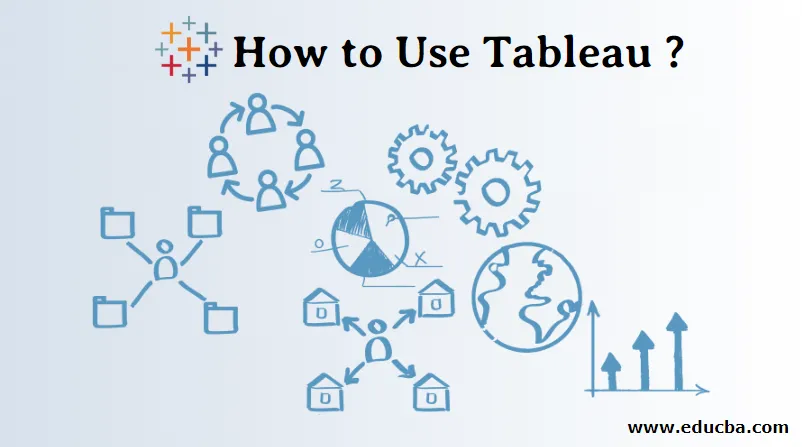
Uvod v uporabo Tableau
Tableau je orodje za vizualizacijo podatkov, ustvarjeno s programsko opremo Tableau. Preden razumemo tabelo, bi morali vedeti, kaj pomeni vizualizacija podatkov. Kot lahko vidimo okoli nas, podatki hitro pridobivajo. Podatke v številkah ni vedno enostavno razumeti. Ko dobimo sliko številk, podatke zlahka razumemo. Mi, ljudje, smo dobri v vizualizaciji (miselna podoba nečesa). Vizualizacija podatkov pomeni grafično ali slikovno predstavitev podatkov ali informacij. Za vizualizacijo lahko uporabimo vizualne elemente, kot so grafi, grafikoni ali zemljevidi.
- Tableau je orodje, ki razume podatke, uporablja vizualne elemente in uporabniku predstavlja podatke ali informacije.
- Povežite se z različnimi vrstami virov podatkov, kot so datoteka excel, MySQL, preglednice google itd.
- Najde vpogled v podatke, kot so vzorci, trendi.
- Pretvorite veliko količino podatkov v razumljive podatke.
Izdelki Ponudba Tableau
- Namizje namizja
- Tableau Server
- Tableau Online
- Tablica Bralnik
- Tableau Javno
Kako deluje Tableau?
- Tableau se poveže z viri podatkov, izvleče podatke v vire in vizualizira podatke.
- Obstajata dve vrsti pridobivanja podatkov - 1) Live 2) Extract.
- Povezava podatkov v živo pomeni izvlečenje podatkov v živo (na spletu), analitik bo delal na podatkih in si z uporabnikom delil nadzorno ploščo. Uporabniki lahko podatke preberejo z bralnikom tabel.
- Izvlečenje podatkov je mogoče iz Tableau Desktop (brez povezave) in je objavljeno na Tableau Server. Uporabniki lahko dostopajo do podatkov s pomočjo namiznega strežnika s katerega koli kraja.
Prednosti Tableauja
- Ustvarite interaktivno nadzorno ploščo
- Ravnajte z veliko količino podatkov, kot je Bigdata
- Enostaven za izvedbo
- Poročilo o načrtovanju
- Podpora za mobilne naprave
- Preprosto za učenje
Kako uporabljati Tableau?
Obstaja postopek uporabe tableau, naučili se bomo iz nič.
1. korak: s spletnega mesta https://www.tableau.com naložite Tableau Desktop ali Public.

2. korak: Namizni izdelek lahko uporabljamo 14 dni (brezplačna preizkusna različica), nato pa moramo za uporabo izdelka plačati.
3. korak: Uporabniki naj prenesejo, namestijo in shranijo Tableau Desktop ali Public v. Uporabniki bi se morali za shranjevanje vizualizacije registrirati na spletnem mestu. Delovni zvezki se shranijo z (.twbx) pripono.
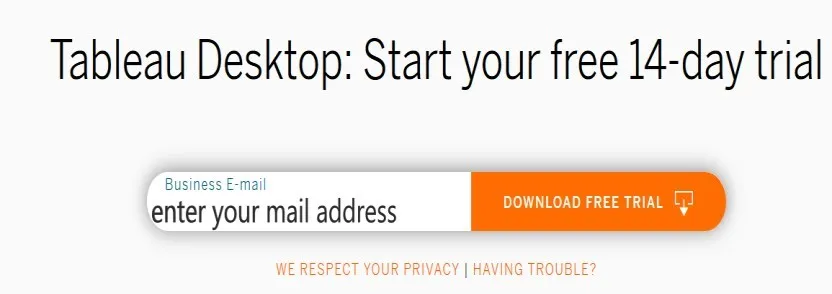
4. korak: Uporabniki si lahko ogledajo spodnji zaslon. Uporabniki se lahko povežejo v datoteko, kot je excel, pdf, besedilo itd. Uporabniki se lahko povežejo s strežnikom. Ko kliknemo na več virov podatkov, se odprejo okna.
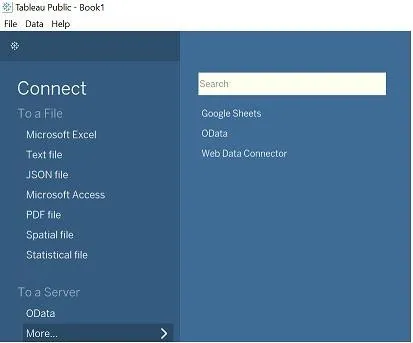
5. korak: Kliknite Datoteka na novo, delovni prostor se odpre.
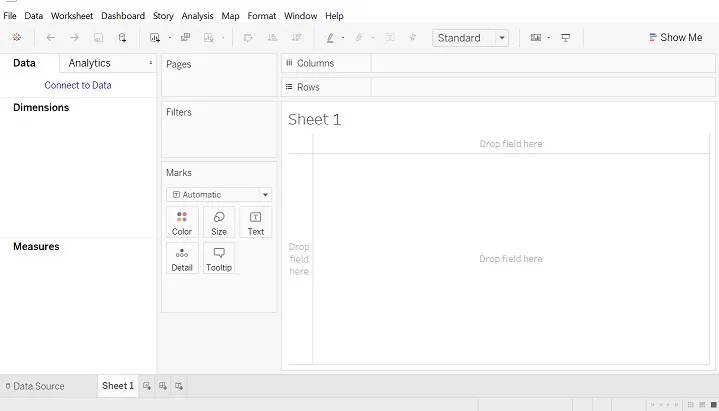
Opomba: Vir podatkov: Datoteka, ki ste jo ekstrahirali, je lahko brez povezave ali na spletu, podana je z nekaj vrsticami in stolpci, tabela pa lahko vsebuje največ 32.
6. korak: Kliknite na Datoteka. Odprite datoteko Excel (primer primera).
- Okno vira podatkov kot spodaj. Poglejte povezave.
- Imamo odprto datoteko Superstore Excel, kjer naročilo, ljudje vrnejo Tabelo.
- Povlecite list, ki je na levi strani, v »Povlecite list tukaj«.
- Vrstni red podatkov lahko podatke razporedimo v naraščajočem ali padajočem vrstnem redu.
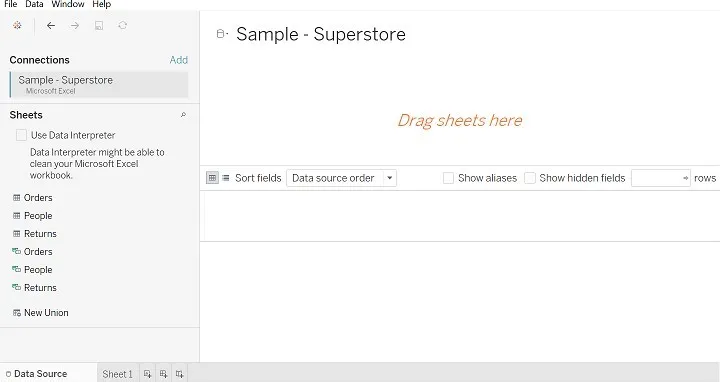
7. korak: Po vlečenju tabele naročila (slika spodaj).
- V povezavi lahko vidimo ime baze podatkov.
- Oglejte si okno Vir podatkov.
- Poglejte simbol kot #, abc.
- Z desno miškino tipko kliknite sistem, boste dobili možnost, kot so preimenovanje, skrivanje itd.
- Možnost preimenovanja se uporablja za preimenovanje imena polja, na primer, lahko preimenujemo ID vrstice v vrstico ID1.
- Možnost skrivanja se uporablja za skrivanje stolpca.
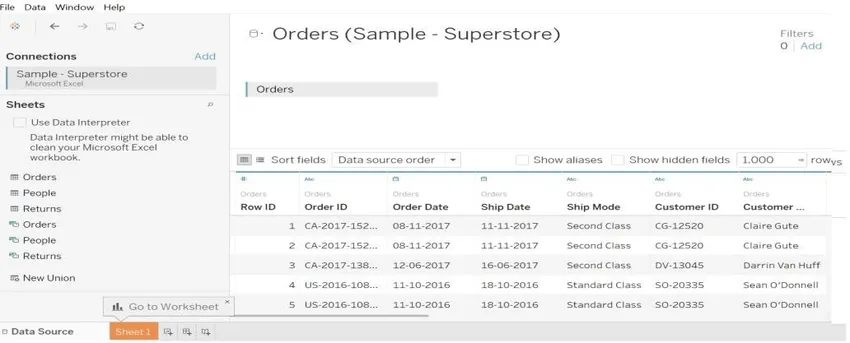
8. korak: Izvedemo povezave med dvema tabelama. Vrsta združuje Notranjost, Popolna zunanja, Leva in Desna.
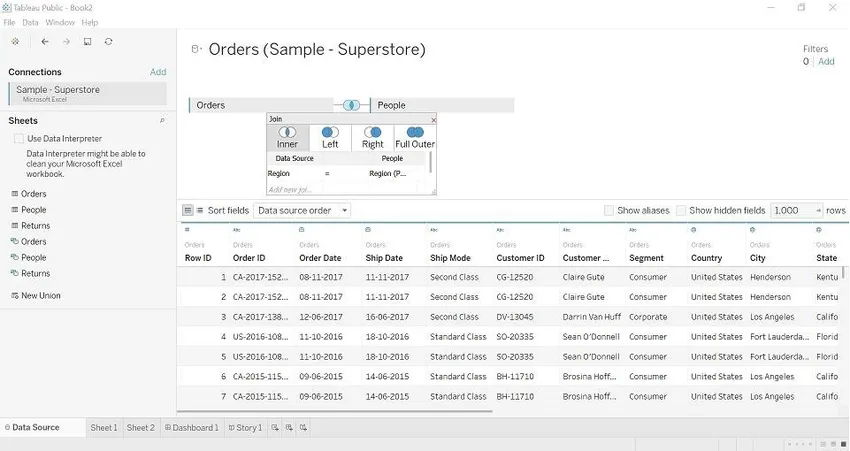
9. korak: Pojdite na 1. list, tukaj lahko začnete vizualizacijo z našimi podatki.
- Dimenzije : To so kvalitativni podatki, v zgornjem primeru lahko naročimo ID naročila, regijo, ID vrstice itd. Ti podatki o vrednostih podatkov o vrednostih.
- Ukrepi: Gre za količino podatkov. V zgornjem primeru lahko vidimo vrednost, kot so popust, dobiček, prodaja in količina.
- Filtri: Uporablja se za izbiro podatkov glede na zahtevo (filtriranje po vrednosti).
- Prikaži me : Ta možnost prikazuje grafe glede na vrednosti (mere in dimenzije), ki jih dobite iz tabele.
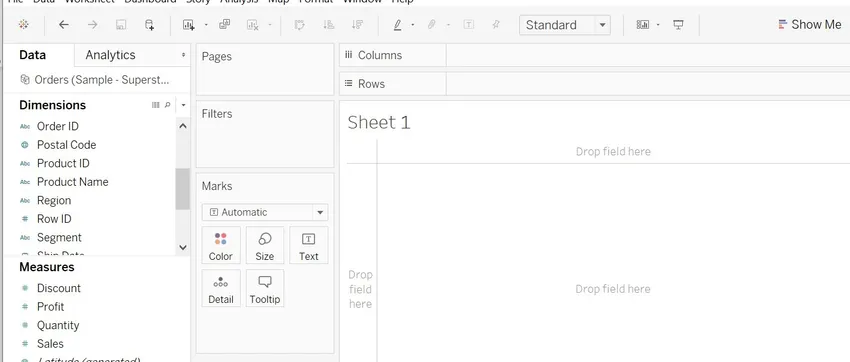
10. korak: Vlekli bomo vrednosti iz dimenzije in merili ter naredili vizualizacijo.
- Region smo povlekli v stolpce in količino, da bi si ogledali količino, privzeto izračunano kot SUM.
- Ime lista lahko spremenimo, kliknemo na list-> odpre se okno z listi.
- Spremembe barve lahko opazimo po količini, ker smo količino povlekli v barvo.
- Kliknite Barva. Uredi barvo, paleto, izberite barvo in nato Uporabi OK.
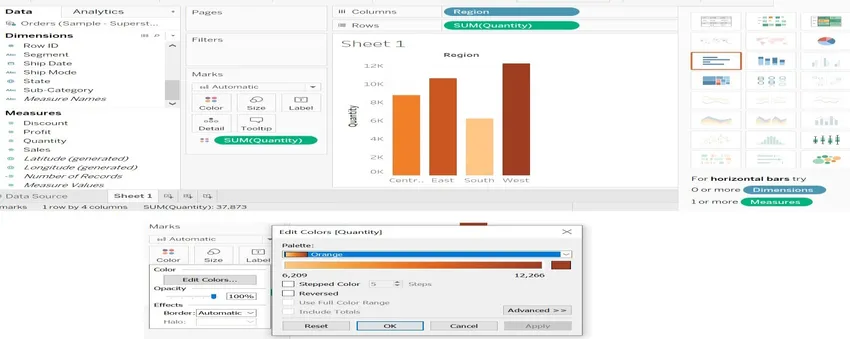
11. korak: SUM lahko spremenimo v povprečno, srednjo, (če je potrebno za spremembo izračuna).
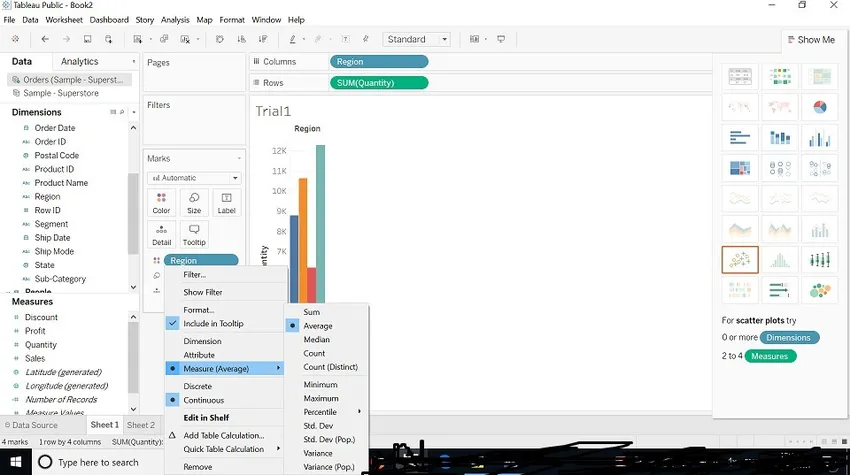
12. korak: Lahko spremenimo velikost grafa. (Slika spodaj). Kliknite na velikost -> prilagodite velikost po želji.

Korak 13: Ogledali si bomo »Filter«. Povlecite regijsko polje v filter, filtriramo lahko po regijah. (Slika spodaj)
Spodaj lahko vidimo 4 možnosti.
- Splošno: Prikaže se ime regije, lahko izberemo eno ali dve regiji ali dve regiji ali nobeno.
- Nadomestni znak: Vsebuje, začne, konča z možnostmi.
- Pogoj: Največ ali Min.
- Na vrh: Vrh ali dno po polju.
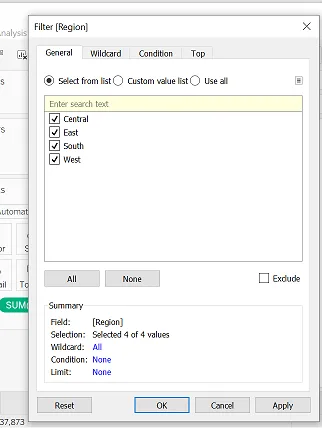
14. korak: Bližnjice za igranje s podatki.
- Vrednosti lahko zamenjamo z vrsticami in stolpci.
- Naraščajoče in padajoče naročilo - Razporedite številke.
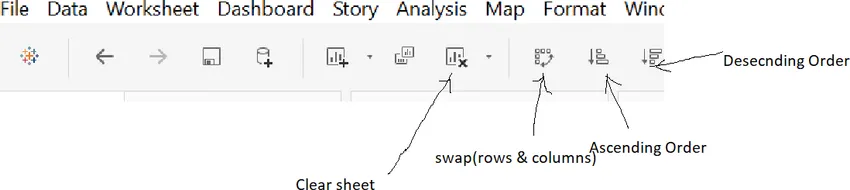
15. korak: Nadzorna plošča Tableau
- Vsebuje več delovnega lista. Vanj lahko vlečemo liste in izdelamo interaktivno nadzorno ploščo.
- Naslov armaturne plošče lahko uredimo.
- Izberite Prikaži naslov nadzorne plošče-> Z desno tipko miške kliknite naslov-> uredite naslov-> preimenujte naslov.
- Izberite barvo in velikost glede na zahtevo, ki jo želite oblikovati.
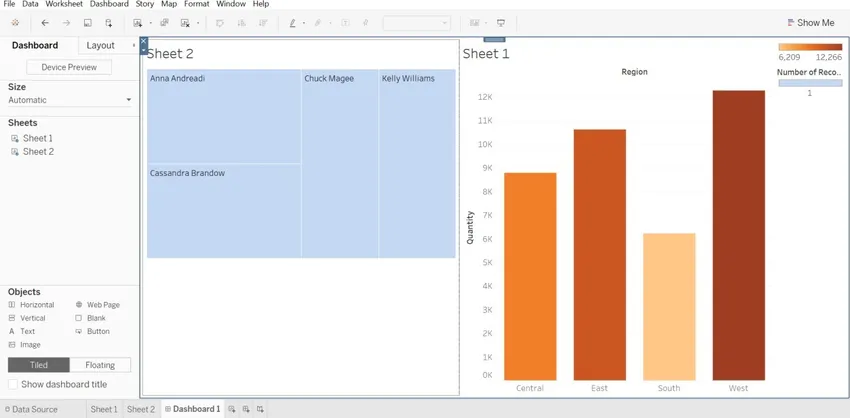
16. korak: V zgornjem primeru lahko vidimo, da se dva lista (list 1, Sheet2) povlečeta na armaturno ploščo. Na desni strani vidimo dve črtici (ena za seštevek prodaje, druga pa za število zapisov), ki spada k listu1 in listu2.
Zaključek
Za učenje Tableau nam ni treba imeti nobenih tehničnih znanj. Morali bi imeti navdušenje nad učenjem orodja. Gre za igranje s podatki, ki jih imate, naredite bolj berljive za človeka na slikovit način. Če uporabimo vsako funkcijo, ki jo orodje ponuja, bi bili podatki videti bolj interaktivni.
Priporočeni članki
To je priročnik za uporabo Tableau? Tukaj razpravljamo o delovanju Tableau, njegovih prednostih, korakih do uporabe Tableau. Obiščite lahko tudi naše članke, če želite izvedeti več -
- Kaj je Tableau?
- Kako namestiti Tableau
- Alternativa Tableau
- Funkcije datumov Tableau